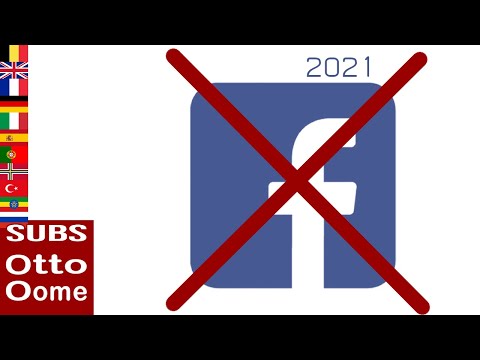Als je eigenaar bent van of bijdraagt aan een Facebook-pagina, kun je concepten van berichten maken voordat je ze openbaar deelt. Maar als je eenmaal een concept hebt gemaakt, hoe kun je er dan naar teruggaan om je werk af te maken? Het is vrij eenvoudig om dit te doen, maar je moet Facebook gebruiken in een webbrowser op je computer. Deze wikiHow leert je hoe je opgeslagen berichtconcepten voor je Facebook-pagina kunt vinden en bewerken. Helaas kun je geen postconcepten meer maken voor persoonlijke Facebook-accounts.
Stappen

Stap 1. Ga naar https://facebook.com en log in op je account
U moet de desktopversie van de site gebruiken om de link voor publicatietools te vinden.
Het is niet mogelijk om postconcepten te bekijken of te bewerken met Facebook op een telefoon of tablet

Stap 2. Klik op het menu Pagina's
Het staat in het linkerpaneel.

Stap 3. Selecteer uw pagina
Hiermee wordt uw Facebook-pagina geopend.

Stap 4. Klik op Publicatietools
Het bevindt zich in het linkerdeelvenster naar de onderkant.

Stap 5. Klik op Concepten
Het staat in het linkerdeelvenster onder de kop 'Berichten'. U vindt hier al uw opgeslagen concepten.
Om een nieuw concept te maken, klik op +Maken in de rechterbovenhoek.

Stap 6. Klik op een concept om een voorbeeld van het bericht te bekijken
Dit laat zien hoe het bericht eruit zou zien als je het meteen zou plaatsen.

Stap 7. Klik op Bewerken om het concept te bewerken
Als u meer wijzigingen wilt aanbrengen, klikt u op deze knop onder aan het voorbeeldvenster.
Als je wilt posten zonder het concept te bewerken, klik je op de pijl-omlaag naast "Bewerken" en selecteer je Publiceren om nu te publiceren, of Schema om een automatische boekingsdatum te kiezen.

Stap 8. Sla aanvullende wijzigingen in het concept op (optioneel)
Als u meer wijzigingen aanbrengt in uw concept en deze wilt opslaan zonder deze nog te posten, kunt u dit als volgt doen:
- Klik op de knop onder "Nieuwsfeed" en selecteer Deel nu.
- Klik op 'Opslaan'. Hierdoor verandert de knop "Nu delen" onderaan in een knop "Opslaan als concept".
- Klik op de Opslaan als concept knop om uw voortgang op te slaan.

Stap 9. Deel je bericht (optioneel)
Als je geen wijzigingen meer hoeft aan te brengen, kun je het bericht delen in de nieuwsfeed van je pagina. Hier is hoe:
- Als je het bericht nu wilt delen, zorg er dan voor Deel nu is geselecteerd in het menu onder 'Nieuwsfeed'. Als je daar iets anders ziet, klik dan op de knop en selecteer nutsvoorzieningen van de lijst. Dan klikken Deel nu onderaan om je bericht te delen.
- Als je het bericht wilt plannen voor een latere datum (of het wilt terugverwijzen naar een eerdere datum), selecteer je Schema of antedateren, selecteer een datum en klik vervolgens op Schema of antedateren bevestigen.